O prázdném - jaký je to odkaz a jak se toho zbavit

- 573
- 107
- Baltazar Kocman
Uživatelé prohlížeče IE a někteří další vědí, že pokud otevřete prázdnou stránku, nápis se objeví v poli adresy. V tomto případě se nic neděje a stránka zůstává prázdná, dokud nechodíte na skutečný web. Nedávno se však spisovatelé virů rozhodli tuto skutečnost přizpůsobit ve svůj prospěch a maskovat virový kód, který přesměruje uživatele na jinou stránku, obvykle z reklamního obsahu, zpravidla, zpravidla. To vše nedochází podle vůle uživatele, takže vyvstává otázka, jak nebezpečná může být infekce, jak ji detekovat a samozřejmě, jak se zbavit škodlivého kódu.

O čem to znamená: prázdný odkaz
Při instalaci prohlížeče může uživatel nastavit počáteční stránku - může to být oblíbený vyhledávač, sociální síť nebo jen prázdná stránka, která nevyžaduje načítání žádných webů. V druhém případě se v řádku adresy zobrazí nápis kolem: Blank.
Pokud se však po nějaké době začne zatížení stránky, můžeme s jistotou říci, že váš internetový prohlížeč je ovlivněn škodlivou šňůrou. Může se projevit různými způsoby - od neškodného přesměrování na reklamní stránku po použití počítačových zdrojů pro účely. Proto se doporučuje okamžitě po identifikaci problému, aby se začalo jednat zaměřené na jeho odstranění.
Samozřejmě uvedeme všechny populární metody, jak odstranit asi: prázdný virus, ale předtím stojí za to popsat konkrétněji, jak se dostane k počítači a jak správně diagnostikovat infekci.
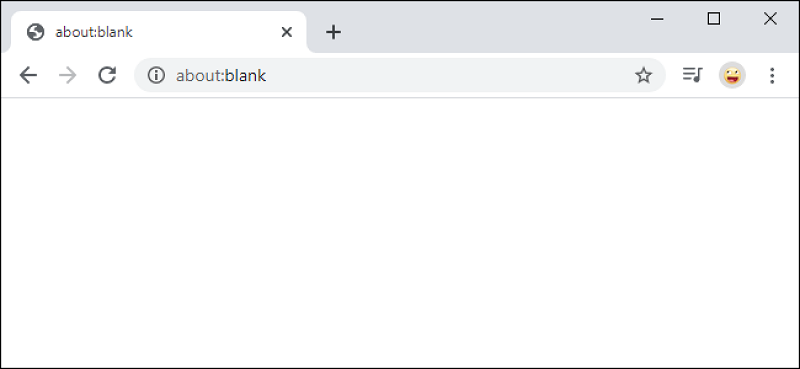
Odkud pochází o virus: prázdné
Způsoby pronikání škodlivého kódu na počítači lze měnit:
- Nejčastěji je infekce výsledkem stahování z internetu obsahu v kódu, jehož virus je zaveden. Je aktivován při spuštění softwaru odpovědného za zobrazení obsahu, ať už se jedná o soubor EXE, dokument nebo video;
- Infekce je stejně běžná prostřednictvím otevření míst, jehož kód byl také napaden virem. Nejčastěji nakažená jsou místa pochybného obsahu;
- Virus často vstupuje do prohlížeče prostřednictvím rozšíření staženého ze zdrojů, které nezpůsobují důvěru;
- Škodlivý program se může dostat na PC z flash disku nebo jiného přenosného nosiče.
V každém případě vzhled nápisu o: Prázdné v adresním řádku s následným přesměrováním naznačuje, že váš prohlížeč byl infikován. Co přesně je za tím virus skrytý, může určit pouze antivirový program. Stupeň nebezpečí pro počítač také záleží na tom.
Co ohrožuje infekci asi: prázdný virus
Pokud se nápis objeví na krátkou dobu a pak následuje otevření webu s reklamou - dalo by se říci, že je to nejškodlivější možnost. Současně je obvykle zobrazena reklama, přičemž se zohledňuje preference uživatelů na základě jeho nedávných návštěv komerčních webů, takže na první pohled lze tyto stránky vnímat pozitivně. Nakonec se však takové přesměrování nudí, takže existuje přirozená touha se jich zbavit.
Další věc je, když otevření prázdné stránky není doprovázeno přesměrováním na jiné stránky. V takových případech virus působí tajně a provádí změny v systémovém registru a automatické načítání. Jeho specifické akce se mohou lišit a představovat hrozbu jak pro počítač (nebo spíše komponenty operačního systému), tak pro uživatele, podléhající sledování jeho komerční a jiné aktivity v síti (krádež hesel, čísla kreditních karet, atd. D.).
Zajímavé - instalace jako počáteční stránka jakéhokoli jiného webu nevede k očekávaným výsledkům, zatímco ochrana firewall může být neúčinná.
Některé viry jsou zaměřeny na určité prohlížeče, jiné mohou infikovat jakýkoli internetový prohlížeč přítomný v systému. Z tohoto důvodu jediný recept na boj o: prázdné není, je vhodné použít složitá opatření opozice, o kterých budeme nyní hovořit.
Pokud jde o diagnózu škodlivého kódu, je nejlepší se spolehnout na antivirový software, který může rozpoznat jakékoli úpravy viru. Nebude zbytečné zkontrolovat seznam automobilových zatížení pro vzhled nepochopitelných programů v něm. Vzhled procesu SVHost v „úkolech“.EXE je také osvědčení o infekci (může být zaměňován se systémem SVCHOST).
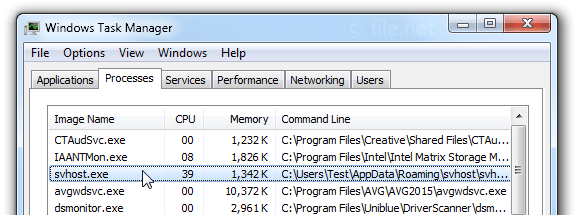
Jak smazat asi: Blank z OS Windows
Použití antivirové ochrany je nejspolehlivější a časově testovanou způsob, jak chránit počítač, včetně hrozeb, jako je: Blank. Pravda, ne každý a ne vždy adekvátně reaguje na vzhled nové rozmanitosti viru. Na druhém místě v popularitě jsou specializované nástroje zaměřené na tento virus. Ale nejsou bez hříchu. Jak jsme již poznamenali, protiopatření musí být složitá a použita v pořadí přenosu. Pokud jedna metoda nepomohla, postupujte k jiné, nakonec je problém vyřešen. Naším úkolem je dosáhnout toho s malou krví.
Odstranění o: prázdný antivirus
Jak ukazuje praxe, následující volné antivirové komplexy ukazují nejlepší výsledky:
- Avast;
- Kaspersky Antivirus;
- Dr. Web.
Pokud antivirový software na vašem počítači ještě nebyl nainstalován, stáhněte si žádný z uvedených programů a nainstalujte jej.
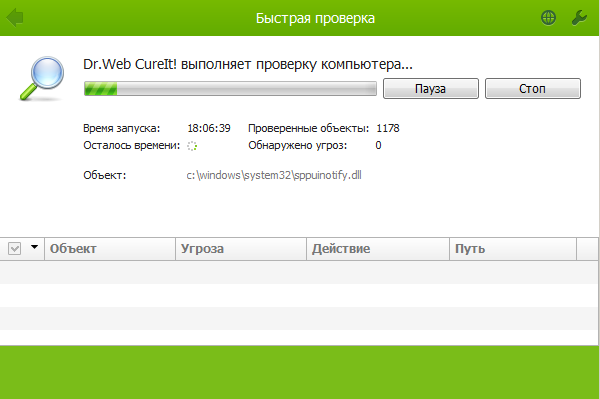
Dalším krokem je spuštění úplného skenování (stále jej lze nazvat hlubokým nebo intelektuálním). Pokud je na PC nainstalováno mnoho programů a existuje velké množství různých souborů, může se ověřovací postup přetáhnout na několik hodin - jedná se o docela přiměřený poplatek za vaši bezpečnost.
Pokud antivirus detekuje škodlivý kód, bude o tom informovat a nabídne jednu z několika možností pro akce. Místnost v karanténě je nežádoucí opatření, je lepší okamžitě odstranit virus nebo trojan a poté restartovat počítač. Pokud problém zůstane, můžete se pokusit změnit antivirový program. Ale to není nejlepší volba - to může být obtížné vyrovnat/deaktivovat (živý příklad - Avast) a není to skutečnost, že to nezanechá stopy.
Speciální nástroje
Toto je alternativní způsob, jak odstranit v systému Windows 10/8/7 škodlivého kódu o: BLANK. Protože takové programy se specializují na konkrétní virové rodiny, často se vyrovnávají s jejich úkolem lépe než antiviry. Kromě toho mají malou velikost a nevyžadují neustálou práci - jejich použití je oprávněné v případě, že se hrozby identifikují. Mentalita ruského uživatele PC je taková, že dává přednost svobodnému softwaru, takže takové programy zvažujeme jen.
Spy Hunter 4
Nástroj, který je soubor EXE, nevyžaduje instalaci. Vzhledem k kompaktní velikosti je program stabilním a nekritickým zatížením počítačových zdrojů. Kromě toho je kompatibilní s téměř všemi verzemi systému Windows OS. Nástroj musí být spuštěn, v budoucnu bude jeho fungování prováděno v automatickém režimu. Pokud je to žádoucí, můžete také nainstalovat antivirový software od tohoto vývojáře, ale nedoporučujeme to, pokud již používáte služby dobře známého antivirového komplexu (několik současně pracujících antiviru se nevyhnutelně bude navzájem v rozporu Načíst procesor RAM a PC).
Princip působení v tomto antiviru se však příliš neliší od působení podobných programů - zabraňuje škodlivýmu programu vstoupit do počítače uživatele a sledovat všechny podezřelé akce pro nahrávání operací na disk.
Jak používat nástroj:
- Stáhneme si program z oficiálních webových stránek vývojáře;
- Nainstalujte jej spuštěním instalačního souboru;
- Zavřete otevřené internetové recreanty;
- Utility spustíme kliknutím na její ikonu na ploše;
- Klikněte na velké skenovací tlačítko, čímž spustíte kontrolu PC;
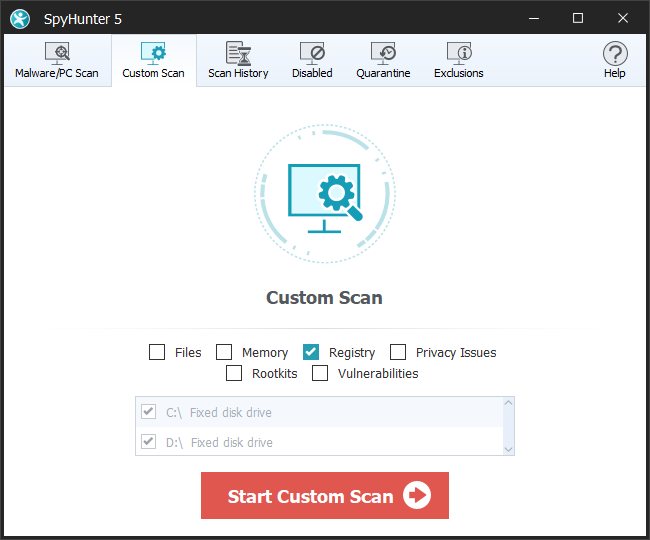
- Po dokončení vypouštění disku a paměti (trvá to několik minut), nástroj poskytne seznam detekovaných virů - je nutné je odstranit;
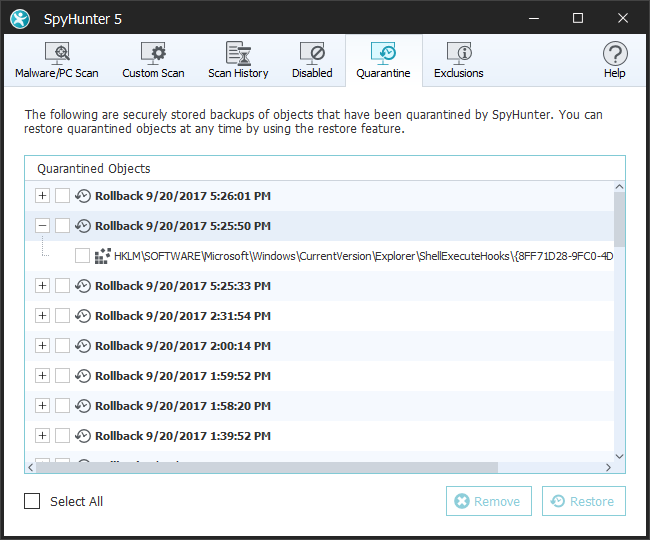
- Restartujeme PC, spustíme program znovu a provedeme druhé skenování - v důsledku hrozeb by nemělo být nalezeno;
- Zkontrolujeme, jak efektivně program fungoval, poté, co spustil prohlížeč - jeho práce by měla začít návštěvou standardního startovací stránky.
Podobný algoritmus by měl být použit pokaždé, když existuje podezření na počítačovou infekci.
Bezpečnostní pevnost
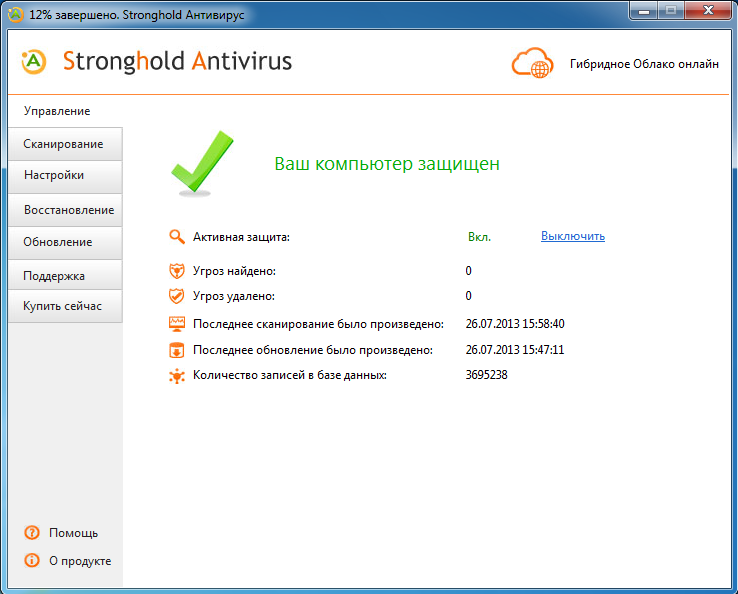
Další užitečnost prokazující vynikající výsledky při hledání hrozeb tohoto typu.
Princip účinku je podobný výše popsanému, pouze namísto tlačítka skenování musíte stisknout prohledat svůj systém. Chcete -li navždy odstranit viry objevené nástrojem, klikněte na tlačítko Odebrat. Kontrola výkonu operace se provádí stejným způsobem: restartování počítače a opakované skenování, stejně jako přímo v prohlížeči. Hlavním rysem užitečnosti je možnost selektivního odstranění virů a Troyanů. Existuje také možnost obnovení detekovaných a „vyléčených“ škodlivých souborů (pomocí tlačítka obnovení), ale nedoporučujeme to, protože normální fungování prohlížeče není zaručeno.
POZORNOST. Obě uvažované veřejné služby nejsou antiviry. Jejich účelem je detekce virů a jejich odstranění. Chcete -li zabránit infekci, použijte úplné antivirové komplexy.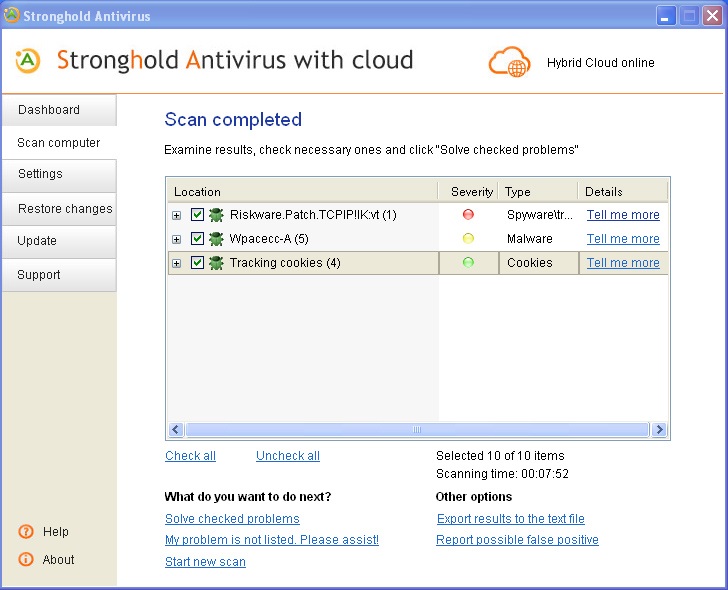
Nastavení prohlížeče
Škodlivé kód o: Blank je zabudován do prohlížeče není na úrovni kódu, ale prostřednictvím nastavení. V takových případech se může vypouštění nastavení ukázat jako účinnější opatření než skenování s antivirovým programem. Někdy re -„čistá“ instalace prohlížeče pomáhá při synchronizaci zdravotně postižených. U různých pozorovatelů se samozřejmě změna nastavení provádí různými způsoby.
Google Chrome
Dnes je to jeden z nejpopulárnějších prohlížečů, navzdory velkému počtu minus. Jak se zbavit: prázdné v tomto pozorovateli:
- Spuštění chromu;
- Klikněte na tři vertikální body v pravém horním rohu;
- V nabídce vyberte položku „Nastavení“;
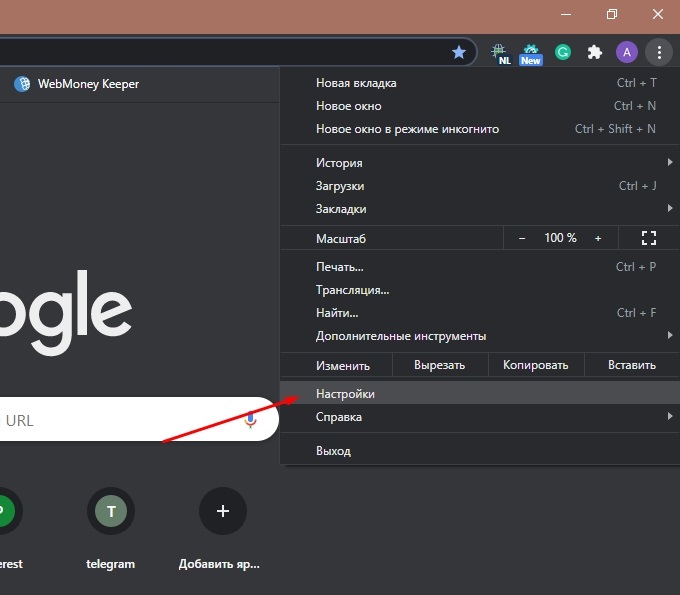
- Otevře se nová karta se seznamem nastavení, přejděte ji na samém dně a klikne na nápis „další“;
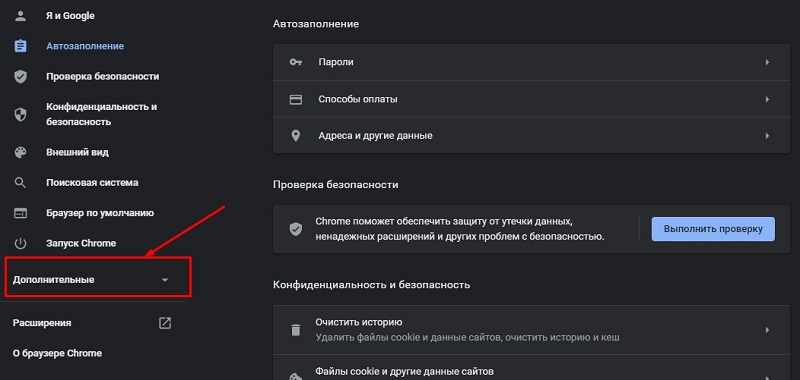
- Znovu přejděte dolů po stránce a uvidíme poslední blok „Reset nastavení“. Obě body zase vybíráme - obnovení nastavení a vyhledávání a vymazání škodlivého kódu.
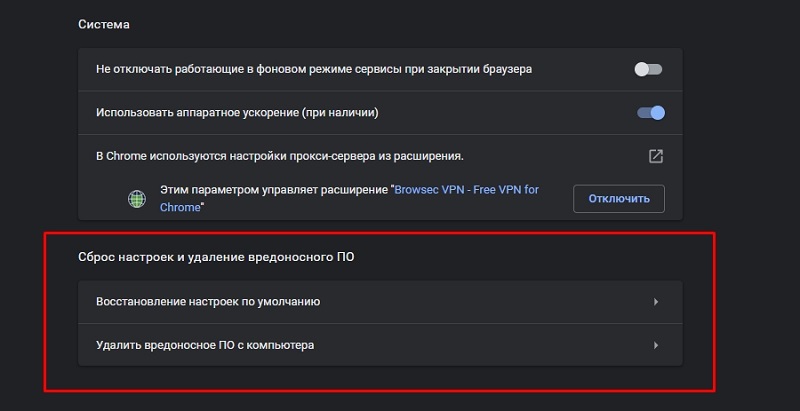
Nevýhoda resetu - ztráta uložených hesel a dat použitých k automatickému vyplňování formulářů. Záložky nebudou trpět. Problém s heslami je vyřešen, pokud jsou uloženy nejen v samotném prohlížeči, ale také ve službě Google Cloud Service.
Yandex. Prohlížeč
Vzhledem k tomu, že se zde používá motor, podobně jako Google Chrome, bude posloupnost akcí k resetování nastavení téměř identická. Také důsledky.
Všimněte si, že pokud v důsledku vašich manipulací bude problém s: prázdným vyřešen, stejné akce by měly být provedeny s jinými prohlížeči přítomnými v systému, protože je pravděpodobné, že jsou také infikovány.
Firefox
Technicky je algoritmus pro resetování nastavení přibližně stejný, ale jeho implementace se liší v důsledku použití jiného motoru a funkcí rozhraní pozorovatele:
- Spuštění Firefoxu;
- Vpravo v adresním řádku klikneme na tlačítko představované třemi paralelními pruhy;
- V nabídce zvolte v nabídce, která otevírá položku „Informace pro řešení problémů“;
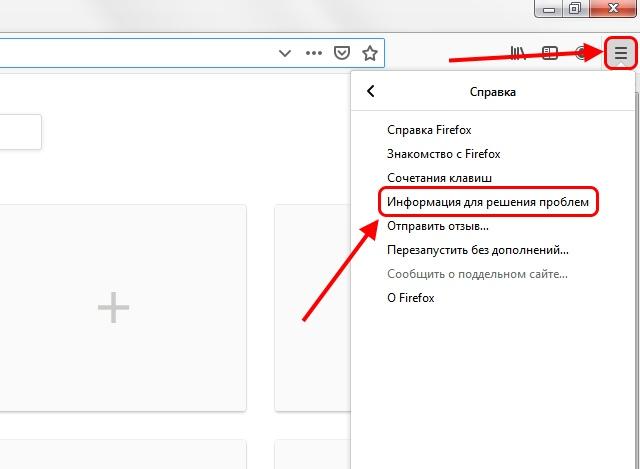
- Karta Nastavení se otevře;
- Hledáme možnost „Úpravy prohlížeče“, klikněte na ni;
- Vyberte řádek „Clean Firefox“;
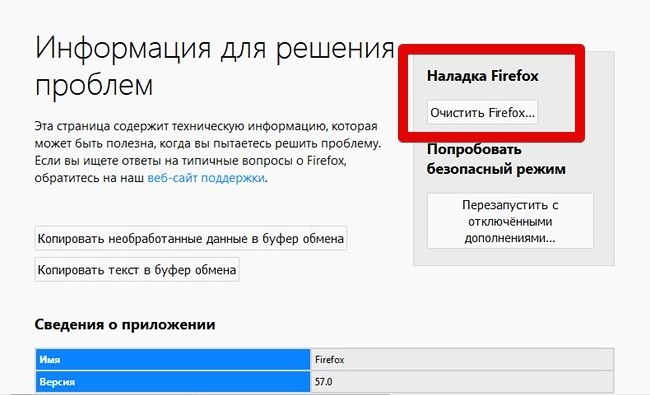
- Objeví se okno potvrzení okna - souhlasíme;
- Čekáme na konec postupu, přetěžujte počítač.
Pokud se v důsledku spuštění prohlížeče o: Blank neobjeví, problém je vyřešen.
Opera
V prohlížeči opery se odstranit asi: Blank je mnohem obtížnější. Přísně řečeno, tato operace bude muset být provedena ručně:
- Spusťte prohlížeč;
- V hlavní nabídce klikněte na položku „ON Program“ (je to právo na seznamu);
- Na kartě Otevřené budou uvedeny způsoby, které mají být odstraněny prvky programu;
- Zkopírujte tyto cesty do notebooku;
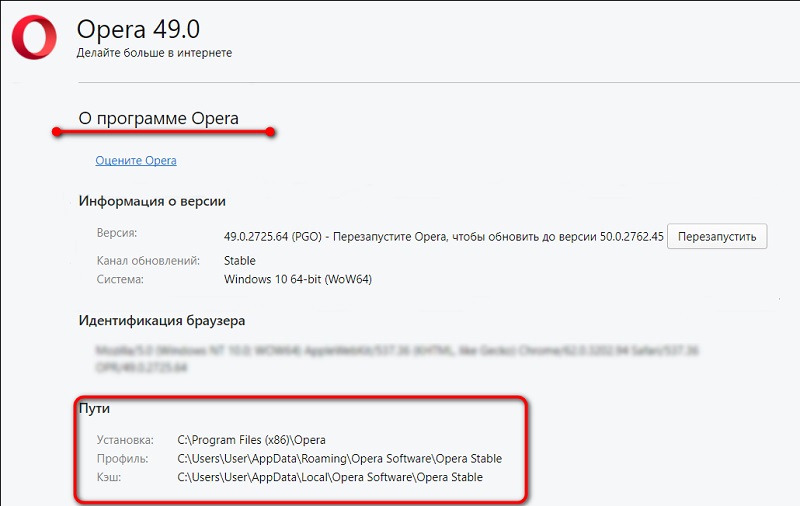
- Zavřete prohlížeč a otevřete vodič;
- Zkopírované skladby vložíme do řádku adresy střídavě;
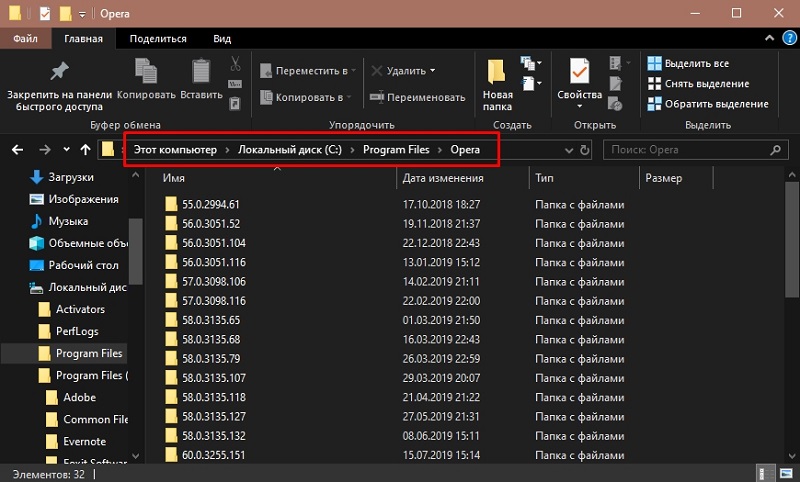
- Jdeme do katalogu, dvakrát klikneme na něj, vyberte obsah Ctrl + A složku, smažte všechny soubory pomocí tlačítka Del.
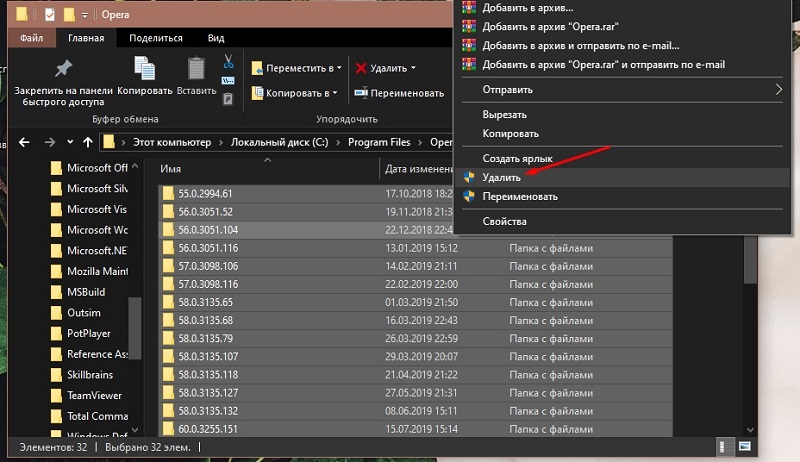
Takový reset nastavení pomůže, pokud je virus zaregistrován zde, a ne v samotném pozorovateli.
internet Explorer
Zde se algoritmus návratu na standard provádí následovně:
- Spuštění tj.;
- Nastavení voláme kliknutím na ikonu zařízení (pravý horní úhel programu);
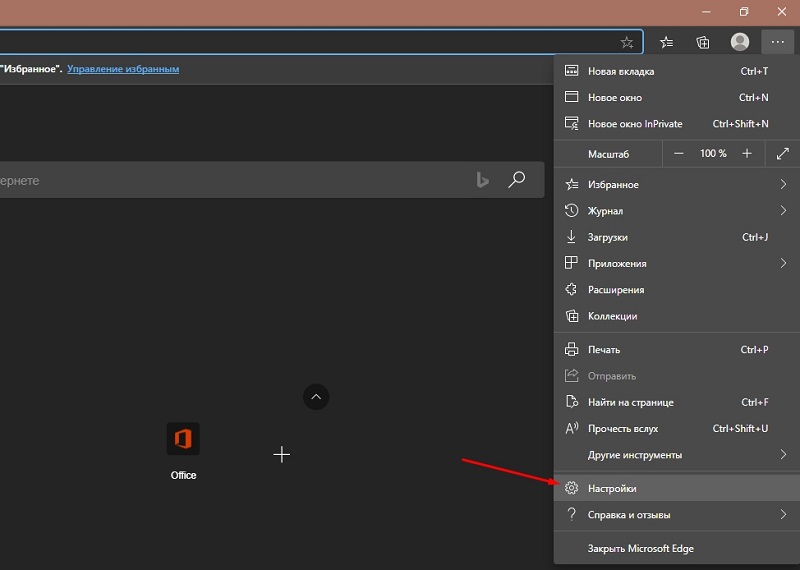
- Vyberte položku „Vlastnosti prohlížeče“;
- Otevře se okno, na kterém vybereme kartu „Navíc“;
- Níže se zobrazí tlačítko „resetovat“, klikněte na něj. Současně bude hlavní nastavení internetového průzkumníka vezme výchozí hodnoty.
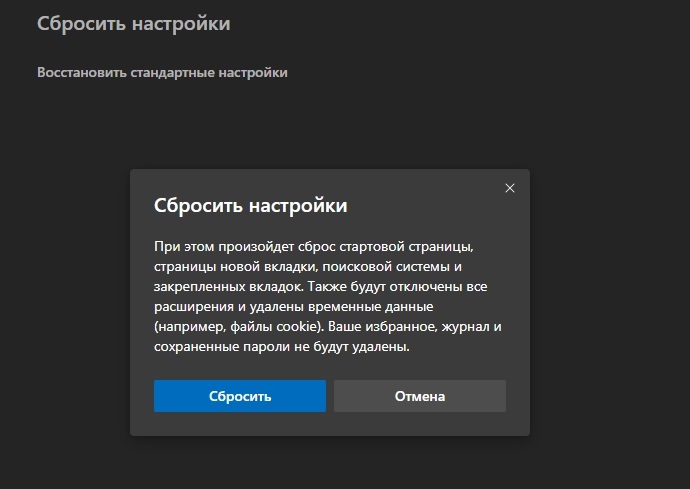
Závěr
Ačkoli mnoho uživatelů používá antivirové programy, které jsme uvedli, je jich mnohem více, takže výběr pouze tohoto tří antivirového softwaru není omezen na. Totéž lze říci o specializovaných nástrojích. Naši čtenáři budou mít zájem dozvědět se o vlastnostech používání jiných prostředků navržených k boji proti: prázdný virus. Zanechat komentáře, zeptejte se - nebudou ponechány bez odpovědí.
- « Instalace nebo odstranění hesla na počítači s Windows
- Proč odstranit reklamu na zařízeních Android a jak se to lze provést »

